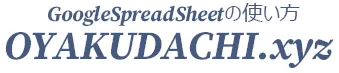本記事で紹介するアドオンはChromeで使えなくなりました。
2023年最新の方法でWordPressテーマを調べる方法を以下記事でご紹介しております
-

-
WordPressテーマを調べる5つの方法。ないしょのツールもこっそり伝授
本記事ではChrome拡張機能「WPSNIFFER」を紹介しておりましたが、Chromeウェブストアのポリシー違反対象と ...
続きを見る
Googleで検索していると時に
うわっ!きれいなサイトだな~...どんなテーマ使ってるんだろう...
なんてことありませんか?

というわけで今回は「Chromeのアドオン」を使ってWordPressのテーマを一瞬で調べる方法について紹介します。
WordPressのテーマを一瞬で調べるアドオンはコレ
WordPressのテーマをワンクリックで調べられるChromeのアドオンとは...
ズバリ「WPSNIFFER」です。
これがガチですごいプラグインなんです。
WPSNIFFERを導入しよう!

Chromeのアドオン「WPSNIFFER」は、変な鼻のアイコンですが、気にする必要はありません。
大切なのは機能です。
ただ素晴らしい機能だけに、もうちょっと見た目がマシにならないかな...
早速Chromeブラウザにアドオンを追加していきましょう。
1. Chromeのウエブストアを開く
先ずはアドオンを入手するためにChromeのウエブストアを開きます。

2. アドオンを検索する
開いた窓に※アドオンの名前を入力してEnterを押します。

※1文字ちがっても表示されないので、下記テキストをコピペして下さい。
コピペ用テキスト↓
WPSNIFFER
3. Chromeに追加する(完了)
すると画面右側にこのように表示されるので、「CHROMEに追加」をクリック。

追加しますか?と聞かれるので、「拡張機能を追加」をクリック。

メニュー・バーの画面右上に鼻マークが表示されてればOK。準備完了です。


WPSNIFFERの使い方
Secretモードアドオンのプログラムと違って、特別に設定などは不要です。
インストールしたらこのままChromeのバーに追加された「鼻をワンクリック」で使えるようになります。
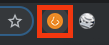
とっても優秀な鼻プログラムですね。
調べたいサイトを開いて鼻を押す
実際にWPSNIFFERを使って、お役立ち.xyzのWordPressテーマを調べてみました。
1. テーマを調べたいサイトを開きます。

2. その状態でメニュー・バーの鼻をクリックすると...

3. テーマが表示されました!

お役立ち.xyzはAffinger4使ってるので、そのままAFFINGER4と表示されていますね!
必ずしも調べたいサイトのテーマが分かるわけではありません。
クリックしても「NO THEME DETECTED」と表示され、テーマ名を取得出来ない場合もあります。
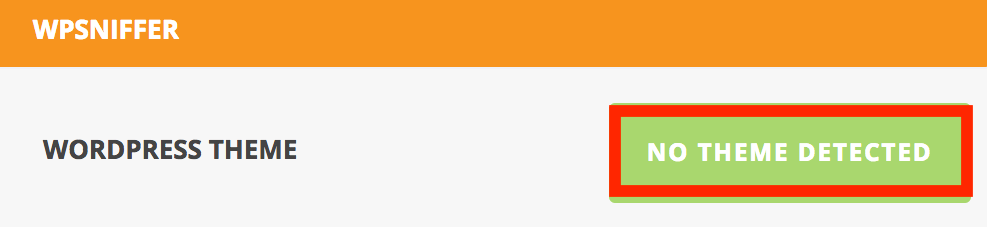
特に自分で作成されたオリジナルテーマや、はてなブログ等は名前が取得出来ないようです。またわざとテーマ名を伏せる仕様にしている場合もあります。
関連記事: スプレッドシートアドオンのオススメ・Remove Duplicates!
一瞬でwordpressのテーマを調べる方法・まとめ
WPSNIFFER如何だったでしょうか?知りたかったあのサイトのテーマについて、確認出来ましたか?
- アドオンのWPSNIFFERをインストール!
- テーマを知りたいサイトで鼻アイコンをクリック!
WPSNIFFERは「Chromeアドオンで検索 >インストール」するだけで、すぐに使い始められます。
サイトテーマが直ぐ分かるのは、調査に時間をかけすぎなくて済むのでほんと助かってます(泣)
次回はスケジュール表を一瞬で作成出来るスーパーアドオンについてご紹介していきます。

関連記事: スプレッドシート・色でフィルターをかけるアドオンSort By Color!
関連記事: Multi plugin installerの代わりにプラグインを一括登録するWp Favsの使い方
関連記事: WordPressの管理画面に404でログインできない時の解決方法